Dirilis oleh Microsoft untuk memberikan dukungan web pada aplikasi Windows asli, runtime Edge WebView2 dapat menyebabkan penggunaan CPU yang tinggi pada beberapa komputer. Mari kita lihat apa yang dilakukan runtime, dan kapan waktu yang aman untuk meng-uninstal runtime tersebut.
Secara umum, Anda tidak perlu khawatir tentang runtime Edge WebView2. Ini seharusnya memakan sekitar 80 MB memori – setetes air di lautan untuk PC modern mana pun. Hanya kesalahan saja yang akan menimbulkan masalah besar, sehingga kita perlu menggali lebih dalam.
Apa itu Waktu Proses Microsoft Edge WebView2?
Aplikasi hibrid – aplikasi yang menggabungkan teknologi web seperti HTML dan JavaScript dengan platform asli – sedang meningkat. Mereka relatif lebih mudah dibuat, memiliki tata letak visual yang konsisten, dan dapat dibuat lintas platform tanpa banyak kesulitan.
Masalahnya adalah membuat mereka bekerja. Teknologi web seperti CSS hanya dapat dirender oleh browser web – OS saja tidak dapat mengurai aplikasi tersebut. Artinya, aplikasi hibrid harus dilengkapi dengan lingkungan runtime khusus untuk menjembatani kesenjangan ini.
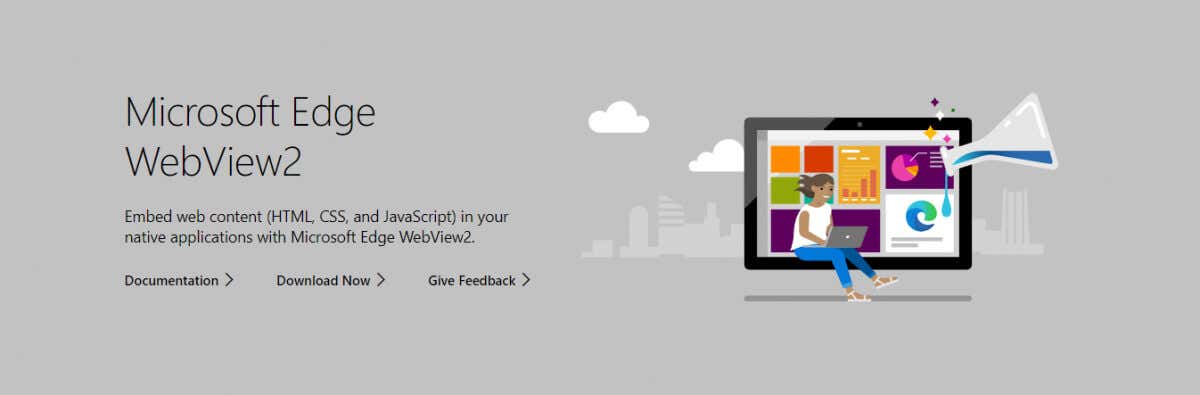
Masukkan waktu proses WebView2. Dirancang untuk merender tampilan web (mengerti?) tanpa benar-benar meluncurkan browser, runtimenya mencakup mesin rendering Edge Chromium dengan berbagai macam pustakanya.
Apakah Runtime Edge WebView2 Terhubung dengan Edge Browser?
Banyak orang yang salah berasumsi bahwa runtime WebView2 adalah bagian dari Edge Browser, dan mencoba menghapusnya paling lambat mencopot pemasangan peramban. Tapi itu tidak akan berhasil.
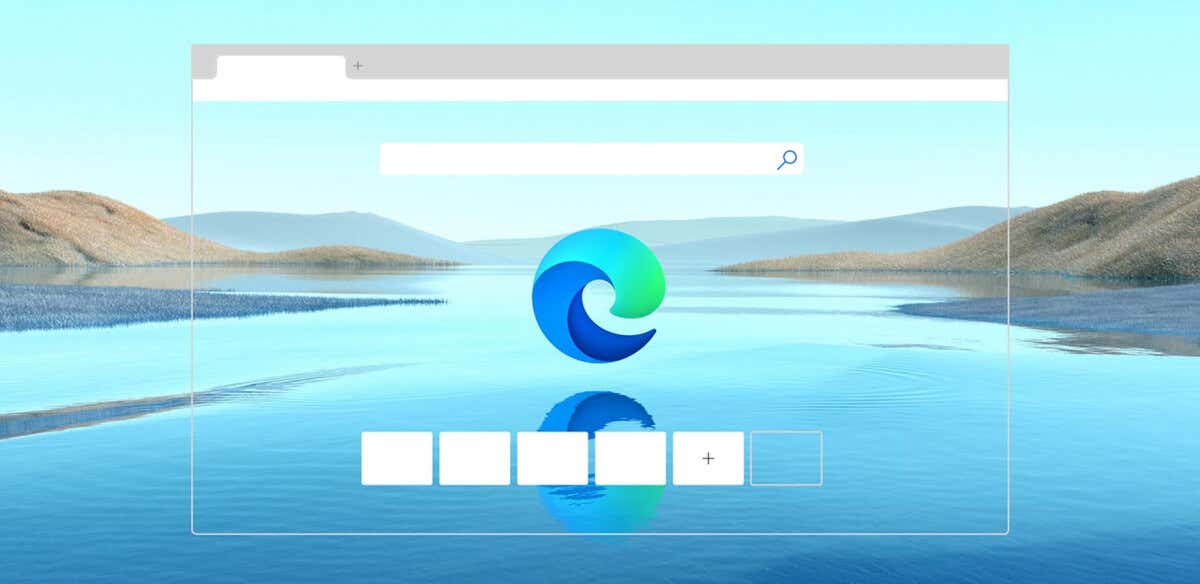
WebView2 Runtime adalah versi sederhana dari Edge Chromium yang diinstal dan dijalankan secara terpisah dari browser web Edge. Meskipun keduanya menggunakan mesin rendering yang sama, file yang sama tidak digunakan.
Apa Tujuan Waktu Proses Edge WebView2?
Seperti yang telah kita bahas, runtime Edge WebView2 ditujukan untuk pengembangan aplikasi hibrid yang menggunakan teknologi web. Tentu saja, ini bukan satu-satunya metode pengembangan aplikasi hybrid – Electron adalah alternatif yang lebih populer – tetapi metode ini semakin populer.
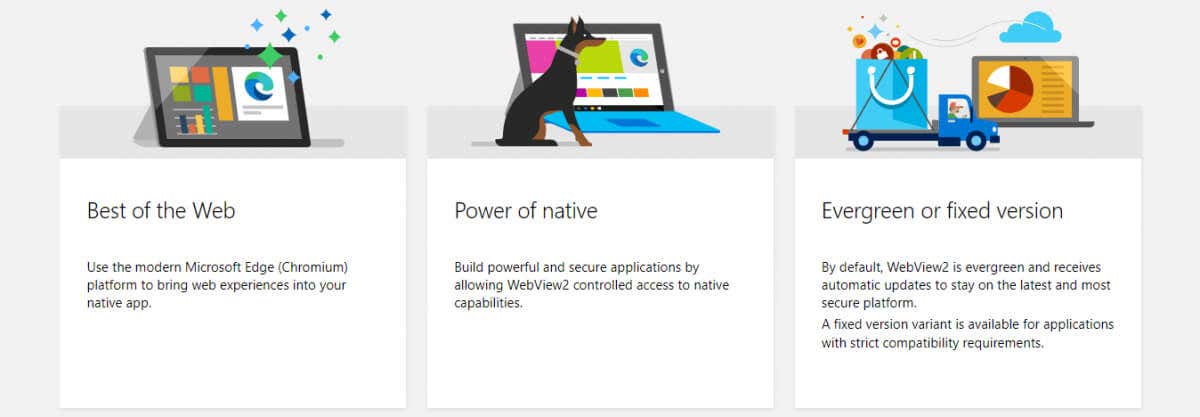
Lingkungan runtime diinstal secara otomatis oleh aplikasi yang memerlukannya, sehingga Anda tidak perlu khawatir tentang pengaturan apa pun sendiri. Pada saat yang sama, ini juga berarti menghapus Edge WebView2 tidak efektif, karena aplikasi yang menggunakannya akan menginstalnya kembali..
Bertentangan dengan persepsi umum, runtime WebView2 tidak seharusnya memiliki jejak sumber daya yang tinggi. Ini tidak menjalankan seluruh browser Edge, hanya mesin renderingnya, jadi masalah penggunaan CPU yang tinggi berasal dari bug atau gangguan.
Apakah Anda Membutuhkan Waktu Proses Microsoft Edge WebView2?
Apakah Anda memerlukan runtime WebView2 atau tidak adalah pertanyaan yang sulit untuk dijawab. Tentu saja ini bukan proses yang penting, dan dapat dinonaktifkan tanpa menghentikan OS Anda.
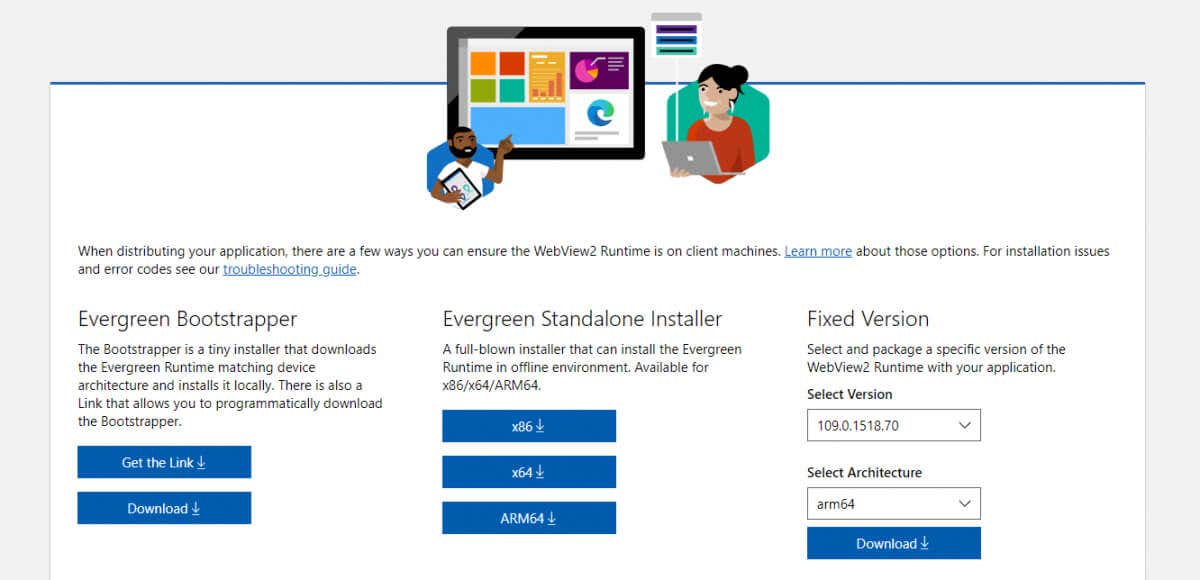
Tetapi bagaimana dengan aplikasi yang menggunakan runtime? Untungnya, tidak banyak aplikasi pihak ketiga yang mengandalkan runtime Edge WebView2. Sebagian besar hanya menggunakan perpustakaan asli atau memanfaatkan sesuatu seperti Electron untuk fitur hibrid.
Pengguna terbesar runtime, tidak mengherankan, adalah Kantor 365. Meski begitu, hanya fitur berbasis web yang dirender menggunakan mesin WebView2, dan sebagian besar aplikasi Office akan berfungsi dengan baik tanpa mesin WebView2.
Bagaimana Cara Menonaktifkan Runtime Edge WebView2?
Anda dapat menggunakan Manajer Tugas Windows untuk memantau dan menonaktifkan proses apa pun yang berjalan di PC Anda. Waktu proses Edge WebView2 biasanya memunculkan beberapa proses dengan nama yang sama, jadi Anda harus mematikan masing-masing proses untuk mengakhiri tugas.
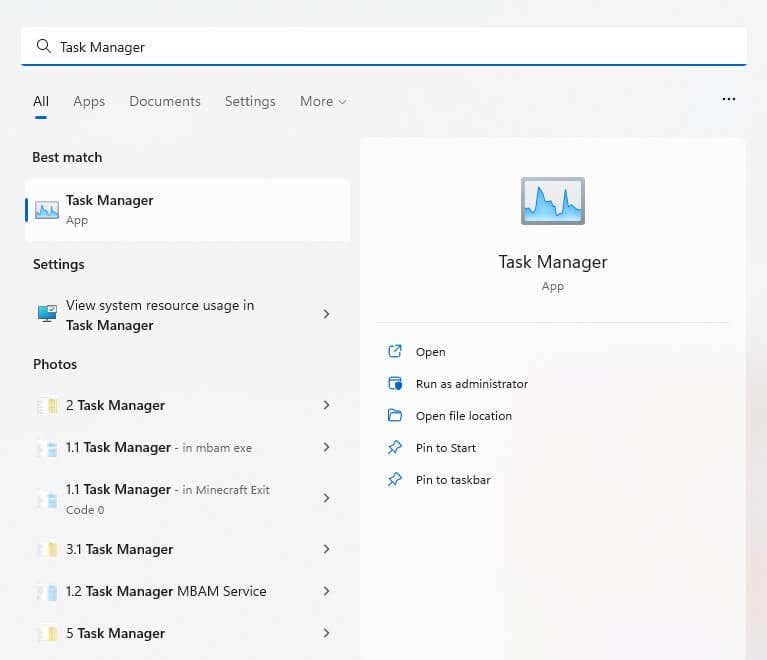
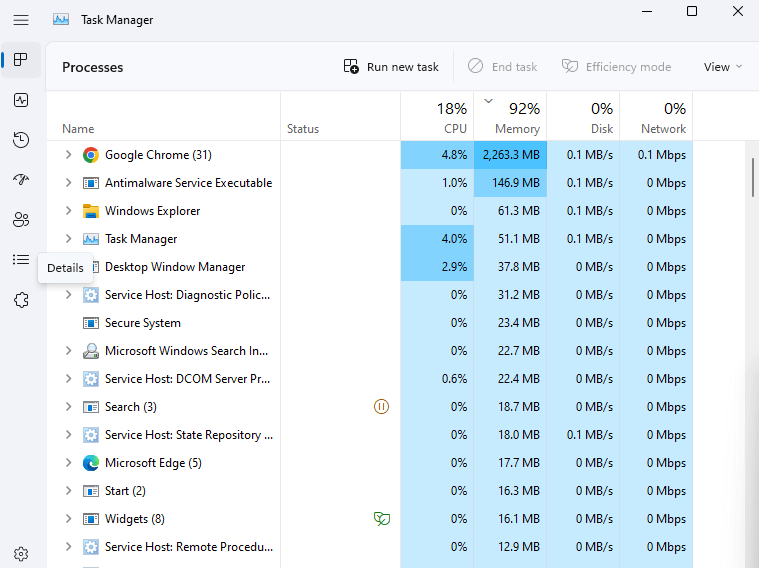
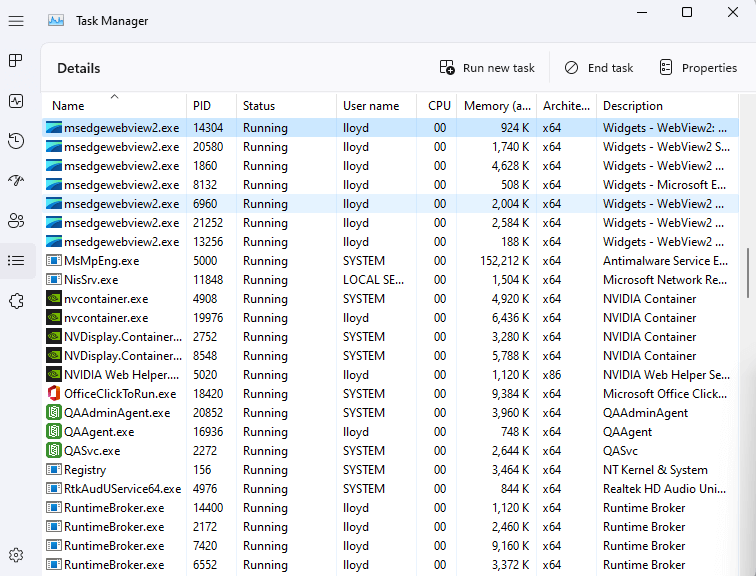
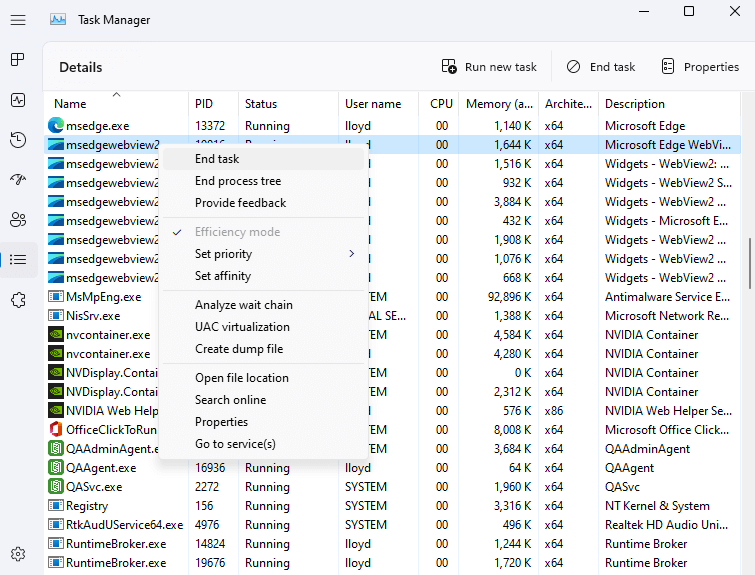
Dan itu saja. Semua proses Edge WebView2 akan dihentikan sementara, memperbaiki masalah penggunaan CPU yang tinggi.
Perhatikan bahwa ini hanya akan menonaktifkan proses untuk saat ini. Saat berikutnya Anda mem-boot komputer Anda, prosesnya akan dimulai kembali. Namun biasanya, hal tersebut cukup untuk menghentikan proses dari loop CPU tinggi dan memperbaikinya..
Bagaimana Cara Menghapus Runtime Microsoft Edge WebView2?
Sebelumnya, runtime Edge WebView2 dapat dihapus dari bagian Aplikasi pada Pengaturan di Windows 11 (atau Tambah atau Hapus Program di Windows 10 ). Meskipun runtime masih terdaftar sebagai aplikasi yang terinstal, opsi untuk meng-uninstall aplikasi tersebut berwarna abu-abu.
Tidak berarti itu akan banyak gunanya, ingatlah. Bahkan ketika pencopotan pemasangan dapat dilakukan, orang-orang menemukan runtime muncul lagi, diinstal oleh pembaruan Windows berikutnya atau aplikasi Office 365 apa pun yang menggunakannya.
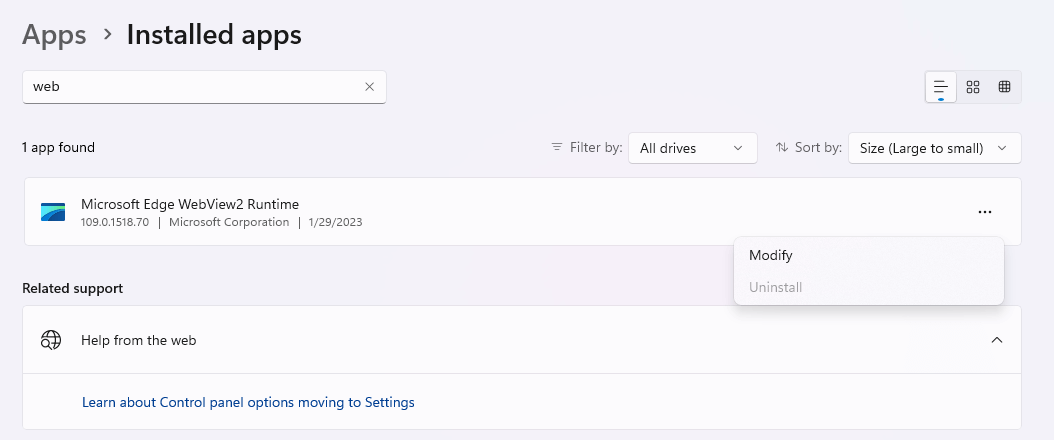
Secara teknis, Anda masih dapat memaksa uninstall melalui Command Prompt, meskipun ini adalah metode yang rumit. Mengakses pengaturannya memerlukan lokasi direktorinya, yang pada gilirannya mengharuskan Anda mengetikkan nomor versi yang tepat dari runtime Edge WebView2 Anda. Dan setelah semua upaya itu, itu mungkin muncul kembali karena beberapa aplikasi acak yang menginstalnya.
Apa yang Harus Anda Lakukan Tentang Runtime Microsoft Edge WebView2?
Pertama, ketahuilah bahwa runtime WebView2 bukanlah virus melainkan komponen sah Windows yang dirilis oleh Microsoft. Dan hal ini akan tetap ada, mengingat semakin banyaknya aplikasi yang mengadopsi pendekatan hybrid.
Itu belum tentu menjadi masalah. Mesin Edge WebView2 dirancang untuk merender elemen HTML dan CSS tanpa menghabiskan terlalu banyak sumber daya sistem. Biasanya, proses yang menyusun waktu proses tidak akan menampilkan penggunaan sumber daya yang lebih tinggi dari 100 MB RAM dan hanya sebagian kecil dari CPU.
Jika Anda melihat runtime menimbulkan masalah pada komputer Anda, laporkan masalah tersebut ke Microsoft dan mulai ulang komputer Anda. Anda juga dapat mencoba mengakhiri proses yang salah dari Pengelola Tugas, memutusnya dari lingkaran kesalahan.
.